A necessidade de imprimir texto em vez de duas folhas em uma, muitas vezes surge em conexão com o desejo de reduzir o tamanho do documento impresso ou simplesmente economizar papel. Existem duas maneiras de imprimir texto de duas folhas em uma folha.
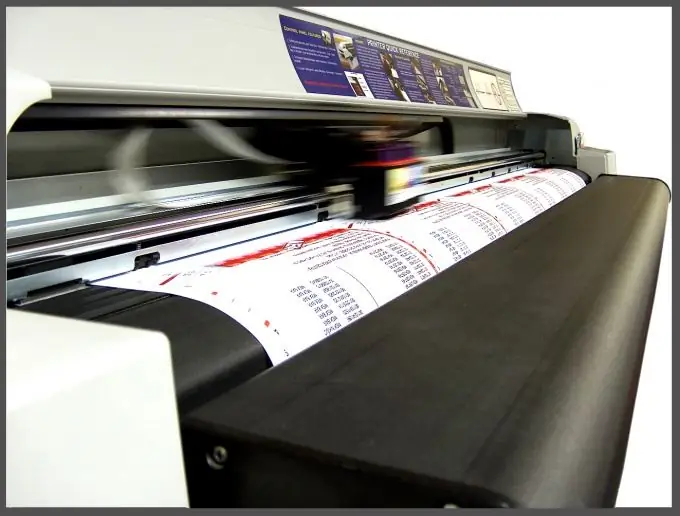
Necessário
- A impressão neste formato pode ser realizada se você tiver o Microsoft Word em seu computador, o que quase todos os usuários possuem.
- Para ambas as opções, você deve primeiro abrir o programa Microsoft Word, criar um novo documento e digitar o texto selecionado ou colar o texto já preparado (copiado) nele.
Instruções
Passo 1
A primeira opção permite imprimir texto usando os dois lados de uma folha. Essa impressão é freqüentemente usada não apenas na indústria gráfica, mas também para a preparação de vários resumos e trabalhos de conclusão de curso. A escala do texto permanece inalterada.
1. Selecione a guia "Arquivo" no menu superior.
2. Clique em "Imprimir" na lista que aparece à esquerda.
3. Localize a inscrição "Impressão em um lado" na caixa de diálogo que aparece e clique nela. Na lista suspensa, selecione "Imprimir manualmente em ambos os lados". Agora você pode começar a imprimir texto em papel.
Passo 2
O resultado da segunda opção será o texto localizado em uma página em formato reduzido. Usando este método, você pode exibir texto de duas folhas a 16 páginas em uma página, o que é conveniente para imprimir livros A5 e cartões de vários tamanhos.
1. Selecione a guia "Arquivo" no menu superior.
2. Clique em "Imprimir" na lista que aparece à esquerda.
3. Localize a inscrição "1 página por folha" na caixa de diálogo que aparece e clique nela. Na lista suspensa, selecione "2 páginas por folha". Se você quiser imprimir mais páginas em uma folha, tente as outras opções disponíveis na lista. O texto está pronto para impressão.
etapa 3
Essas etapas são adequadas para o programa de modificação do Microsoft Word 2010. Em versões anteriores, a localização do menu e os nomes dos rótulos podem ser ligeiramente diferentes.






